De nombreux utilisateurs se plaignent de décollages à vitesse lente Windows 10 ont, la raison ne réside pas dans les capacités de l'appareil est faible que les spécifications requises pour exécuter Windows était très simple, mais peut-être la raison est la mauvaise utilisation de celui-ci en installant des applications et de nombreux programmes et votre ordinateur est incapable de remplir ce données, il est par ce sujet, vous en apprendrez davantage sur l'ensemble efficace de mesures qui rendent le système plus rapide décollage au degré maximum grâce à une nouvelle fonctionnalité sur Windows 10.

Le nom de cette propriété est Fast Startup. Vous vous demandez peut-être maintenant comment fonctionne cette propriété, n'est-ce pas? Lorsque vous fermez votre ordinateur ou votre ordinateur portable au lieu de tout charger en mémoire aléatoire, le système crée une image de profil qui s'exécute sur un noyau situé dans le fichier de fibres optiques.
Activez la fonction de démarrage rapide dans Windows 10:
Si vous souhaitez activer cette fonctionnalité, procédez comme suit:
1- Cherchez Options d'alimentation Dans la barre de recherche de la barre des tâches, et lorsque vous le trouvez, cliquez dessus.
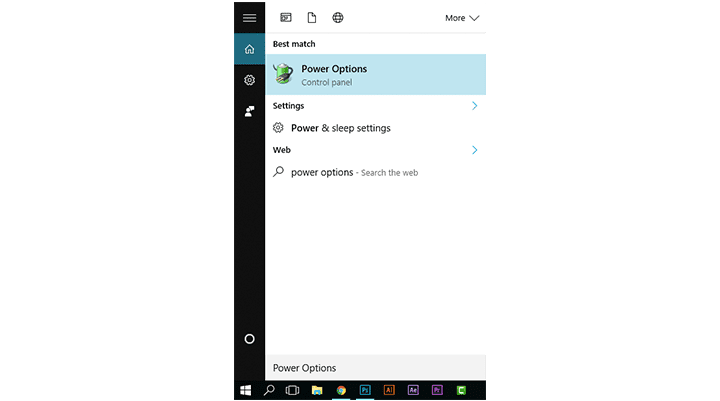
2 - Cliquez sur l'option Choisir l'action des boutons d'alimentation sur le côté gauche.
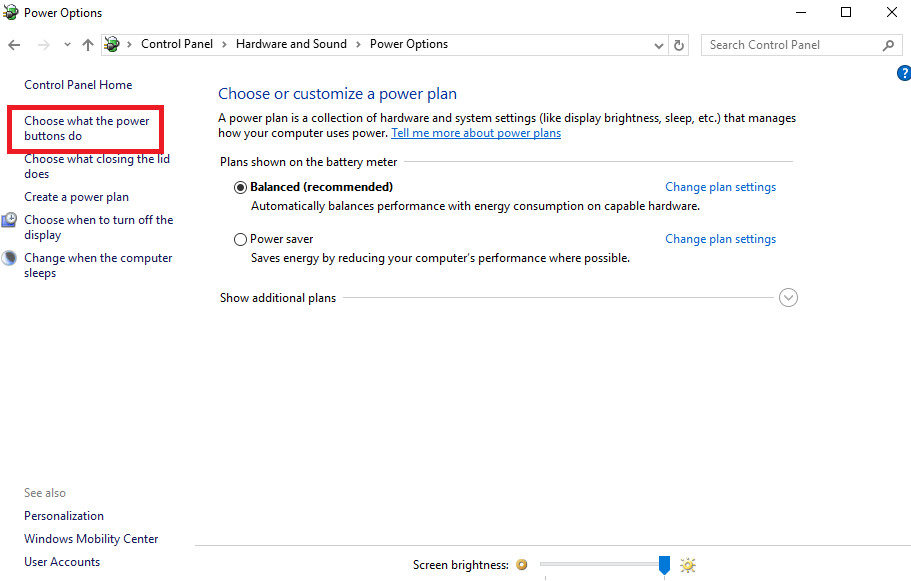
3 - Cliquez sur Modifier les paramètres actuellement indisponibles.
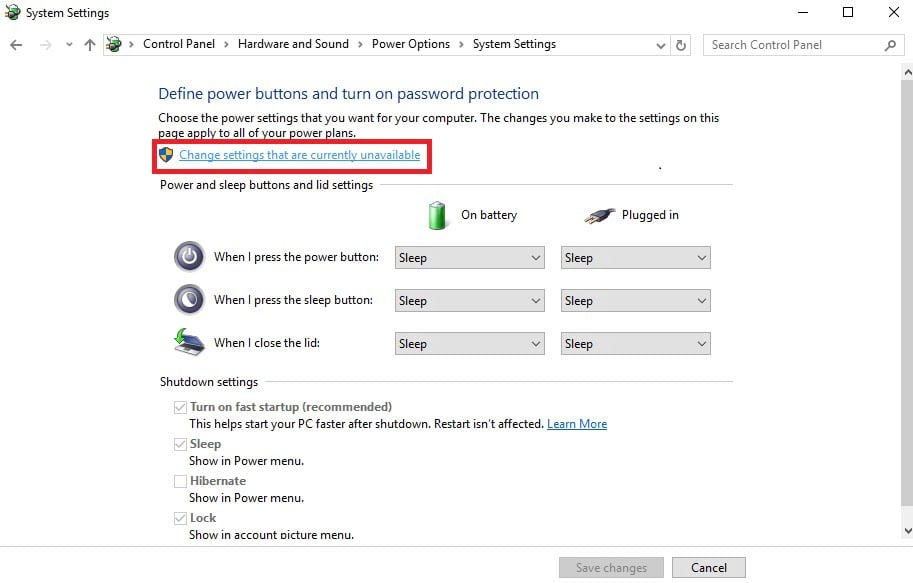
Désactiver les programmes qui s'exécutent au démarrage:
Lorsque vous exécutez votre ordinateur, certains programmes installés sur le système sont automatiquement activés lorsque vous exécutez le périphérique et ces programmes augmentent le temps nécessaire au démarrage de l'ordinateur et empêchent l'exécution automatique de ces applications, ce qui réduit le temps de démarrage de Windows et Fermez-le.
1 - Cliquez avec le bouton droit sur le bouton Démarrer et ouvrez le Gestionnaire des tâches.
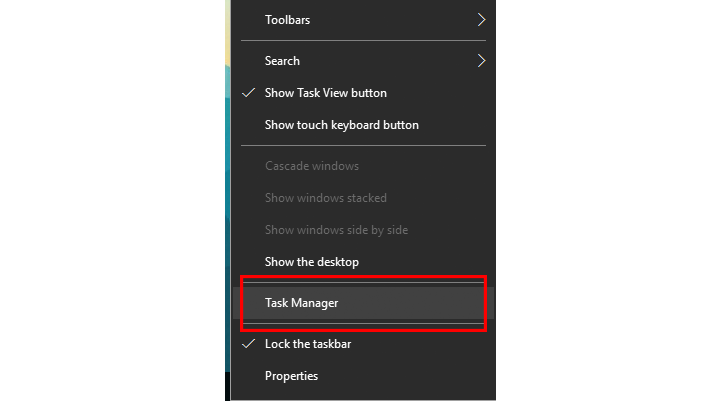
2 - Aller à l'option de démarrage
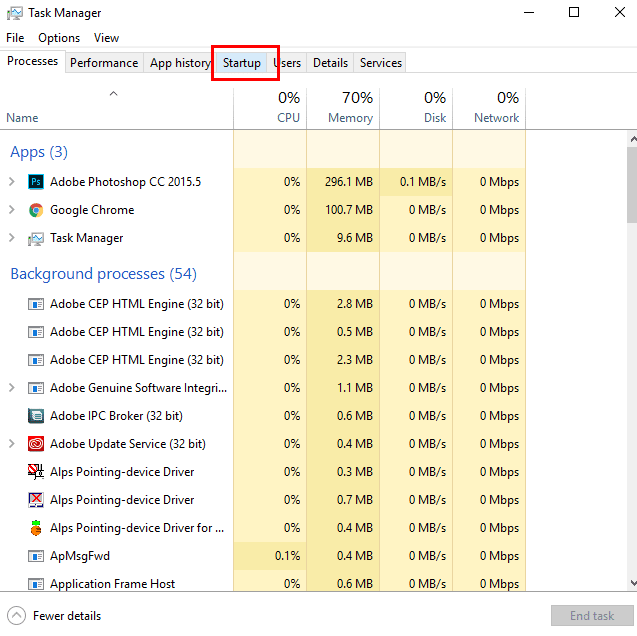
3 - Désactive les applications ayant un effet important ou nul, puis redémarre le système.







